在日常使用Windows 10操作系统的过程中,部分用户可能发现在开机启动阶段存在一定的延迟时间,这在一定程度上影响了开机速度和效率。近期,不少用户表达了希望能够禁用启动延迟以提升系统启动速度的需求,但却不清楚具体的操作步骤。下面为大家带来详细操作步骤,一起来看看吧。
1、"win+R"快捷键开启运行,输入"regedit"回车打开。
2、进入到注册表编辑器界面后,将"HKEY_CURRENT_USERSoftwareMicrosoftWindowsCurrentVersionExplorer"复制粘贴到上方地址栏中并回车定位到此。

3、右击"Explorer",选择"新建"一个"项",将其命名为"Serialize"。
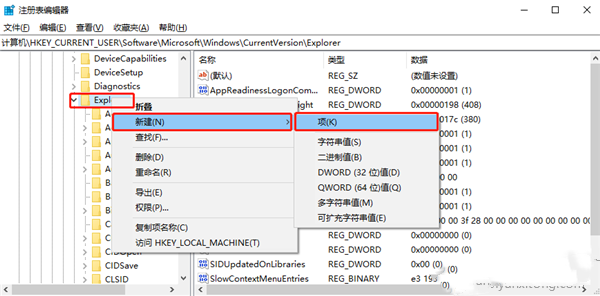
4、点击"Serialize",右击右侧空白处,选择"新建"一个"DWORD值",将其命名为"StartupDelayInMSec"。
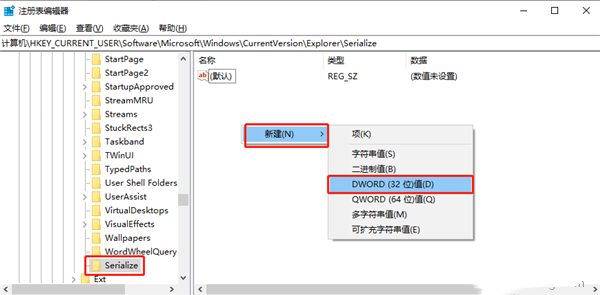
5、双击打开"StartupDelayInMSec",将窗口中的"数值数据"修改为"0",最后点击确定保存即可。

| 系统设置 | |||
| 启用黑暗模式 | 禁用登录欢迎屏幕 | 设置隐藏式字幕颜色 | 键盘Shift键被锁定 |
| 蓝牙设备连接音量自动设定100% | 叮咚的提示音怎么关闭 | 不符合密码策略规范 | 低电量通知设置 |
| 鼠标指针轨迹功能 | 退出时不保存桌面配置 | 替换原有旧版字体 | 如何设置显示星期几 |
| 双系统如何设定默认系统 | 禁用鼠标唤醒电脑功能 | 高级共享设置无法保存 | 自定义屏幕休眠时间 |
| 输入法显示已禁用怎么恢复 | 任务栏自动隐藏设置 | 按W键触发手写笔功能 | 网络ID变灰无法修改 |
| 音量调节设置为竖向显示 | 小智桌面开机自动启动后提示模块初始化失败 | Win10系统无法正常关机 | win10电脑屏幕变窄了 |
| win10小智桌面待办分区恢复 | 设置开始菜单不显示常用应用 | 关闭通知 | 音频质量优化 |
| 隐藏任务栏托盘图标 | 日历不显示节假日 | 关闭操作提示音 | 桌面背景消失 |
| 颜色滤镜功能 | 更改工作组名称 | 启动时运行语音识别 | 关闭默认共享功能 |
| Win10蓝色选定框 | 屏保设置未生效 | 设置不显示最常用应用 | 开启同步设置 |
| 退出时清除文档打开历史 | 桌面窗口管理器永久关闭 | 声音可视化通知 | 声音输出设备 |
| 自动清除文档历史记录 | 管理右键菜单功能 | 字体平滑关闭 | 打字时光标异常跳动 |
| 设置不待机 | 关闭系统提示音 | Win10刷新桌面很慢 | Win10界面显示不全 |
| 双系统删除 | eng输入法删除 | 字体无法导入 | 单独调整应用声音 |